win10怎么关闭上载中心 win10系统上载中心如何关闭
更新时间:2022-07-04 14:51:36作者:run
office作为用户日常生活中的一款重要办公软件,然而有用户每次在运行时都会出现上载中心的提示,今天小编给大家带来win10怎么关闭上载中心,有遇到这个问题的朋友,跟着小编一起来操作吧。
解决方法:
1.首先,在任务栏上右击,选择属性。
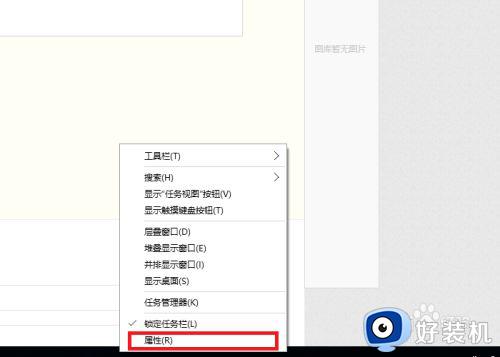
2.然后,在弹出的对话框中,找到通知区域,选择自定义。
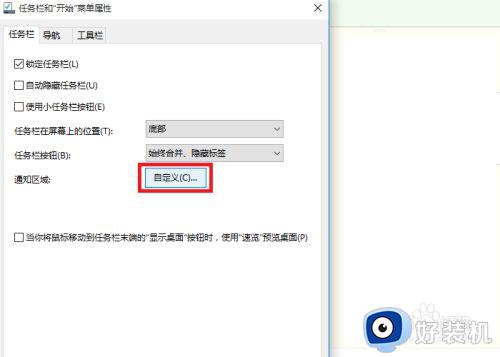
3.接着,在设置里找到选择在任务栏上显示哪些图标,点击之。
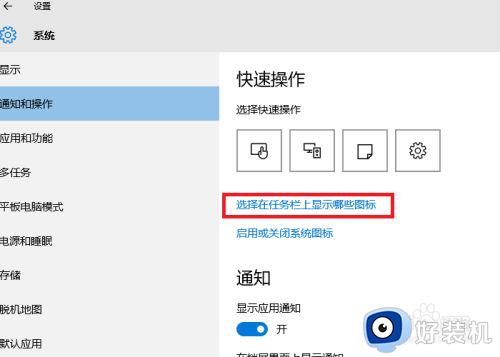
4.最后,选择关闭Microsoft Office Document Cache即可。
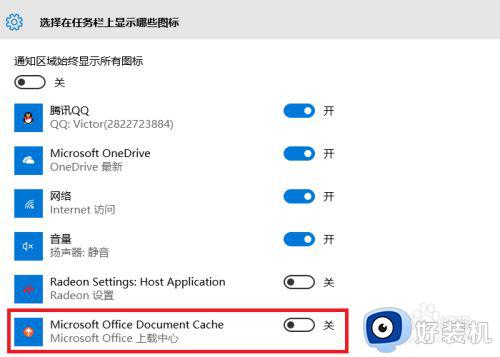
以上就是小编告诉大家的win10系统上载中心关闭设置方法的全部内容,有需要的用户就可以根据小编的步骤进行操作了,希望能够对大家有所帮助。
win10怎么关闭上载中心 win10系统上载中心如何关闭相关教程
- win10完全彻底关闭安全中心设置方法 win10怎么彻底关闭系统安全中心
- 怎么关闭win10安全中心 win10彻底关闭安全中心设置方法
- 怎么把Win10office2013上载中心关闭 Win10关闭office2013上载中心的方法
- 怎么关闭win10安全中心软件 win10彻底关闭安全中心软件设置方法
- win10彻底关闭安全中心软件方法 win10怎么彻底关掉win10安全中心
- 怎么关闭w10自带安全中心 关闭w10自带的安全中心设置方法
- win10系统如何关闭windows安全中心 win10关闭windows安全中心的方法
- w10的安全中心如何关闭 w10系统怎么关闭安全中心
- win10关闭安全扫描设置图文 如何关闭win10安全中心扫描
- 怎么关闭win10教育版安全中心 win10教育版如何关闭实时防护
- win10拼音打字没有预选框怎么办 win10微软拼音打字没有选字框修复方法
- win10你的电脑不能投影到其他屏幕怎么回事 win10电脑提示你的电脑不能投影到其他屏幕如何处理
- win10任务栏没反应怎么办 win10任务栏无响应如何修复
- win10频繁断网重启才能连上怎么回事?win10老是断网需重启如何解决
- win10批量卸载字体的步骤 win10如何批量卸载字体
- win10配置在哪里看 win10配置怎么看
win10教程推荐
- 1 win10亮度调节失效怎么办 win10亮度调节没有反应处理方法
- 2 win10屏幕分辨率被锁定了怎么解除 win10电脑屏幕分辨率被锁定解决方法
- 3 win10怎么看电脑配置和型号 电脑windows10在哪里看配置
- 4 win10内存16g可用8g怎么办 win10内存16g显示只有8g可用完美解决方法
- 5 win10的ipv4怎么设置地址 win10如何设置ipv4地址
- 6 苹果电脑双系统win10启动不了怎么办 苹果双系统进不去win10系统处理方法
- 7 win10更换系统盘如何设置 win10电脑怎么更换系统盘
- 8 win10输入法没了语言栏也消失了怎么回事 win10输入法语言栏不见了如何解决
- 9 win10资源管理器卡死无响应怎么办 win10资源管理器未响应死机处理方法
- 10 win10没有自带游戏怎么办 win10系统自带游戏隐藏了的解决办法
